Cómo instalar temas y paquetes de iconos en el sistema operativo elemental
BAntes de instalar temas y paquetes de iconos en nuestro sistema elemental, permítanos revisar rápidamente este sistema operativo. Elementary OS es una distribución de Linux basada en Ubuntu LTS. El sistema es conocido por su naturaleza rápida y de código abierto y su privacidad y seguridad de primer nivel.
Elementary OS comenzó como un conjunto de temas y aplicaciones diseñados para Ubuntu antes de convertirse en una distribución independiente de Linux. Al ser un sistema operativo basado en Ubuntu, el sistema es compatible con sus repositorios y paquetes. Un punto a tener en cuenta es que el sistema se basa en las versiones de soporte a largo plazo de Ubuntu.
Instalación de temas e íconos en el sistema operativo elemental
El sistema operativo elemental es conocido por su excelente apariencia. Sin embargo, esto no le impide explorar nuevos temas.
Estos temas e íconos le dan un cambio de imagen completo a la apariencia de su PC. El método de instalación consta de dos procedimientos:
- Uso de PPA y paquetes para realizar la instalación
- Instalación manual de los temas en su sistema
Instalación de ajustes elementales
Comencemos con el primer método, usando el PPA y los paquetes para la instalación. Antes de instalar los PPA, primero debe ejecutar el siguiente comando para instalar las propiedades comunes del software en la terminal si nunca ha instalado nada utilizando el método PPA. Esto se debe a que el PPA está deshabilitado de forma predeterminada en el sistema operativo elemental por sus desarrolladores.
Instalación de propiedades comunes de software en SO elemental
sudo apt install software-properties-common
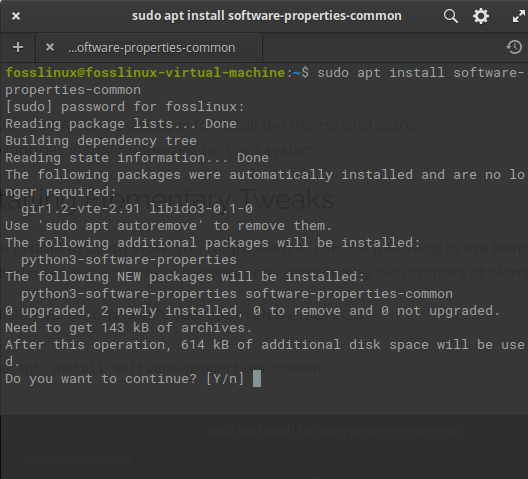
A partir de entonces, instale los ajustes elementales para cambiar la configuración y los iconos del tema. Para lograr esto, abra su terminal y escriba el siguiente comando.
Ahora instalemos el PPA de ajustes elementales requeridos en nuestro sistema ejecutando el siguiente comando:
sudo add-apt-repository ppa:philip.scott/elementary-tweaks
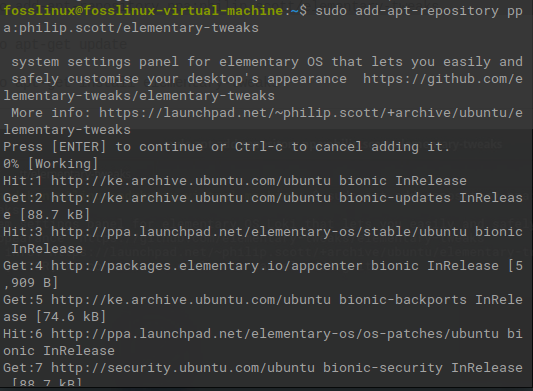
Después de agregar el PPA, permítanos actualizar nuestro sistema usando el siguiente comando:
sudo apt-get update

Después de eso, ejecute el siguiente comando para instalar los ajustes elementales.
sudo apt-get install elementary-tweaks

Después de ejecutar los cuatro comandos con éxito, reinicie su sistema para que la herramienta de ajustes surta efecto y sea visible en la configuración del sistema.

Al reiniciar su PC, verá 'ajustes' en la configuración del sistema en la sección de configuración personal.

Ahora abre retoques. Se encuentra en la sección personal en la configuración del sistema. Verá una pantalla similar a la que se muestra a continuación:

El panel de ajustes te permite modificar los temas y los iconos.

Uso de PPA y paquetes para instalar temas y paquetes de iconos para nuestro sistema
Primero instalaremos los paquetes descargados en nuestro sistema y luego instalaremos los temas y los paquetes de iconos.
Propina: ¿Alguna vez ha considerado "actualizar el sistema operativo elemental 5.0 a 5.1 Hera?". El artículo vinculado ha cubierto exhaustivamente el proceso de actualización de su sistema operativo elemental de la versión 5.0 a la versión 5.1.
Algunos de los temas vienen en un archivo ".deb" que es fácil de instalar. Después de descargar los archivos .deb, haga clic con el botón derecho en la carpeta que contiene el archivo .deb y seleccione la opción "Abrir en terminal".
Consulte este enlace para descargar el archivo .deb del tema de papel.

Una vez que se abra el terminal, ejecute el siguiente comando para instalar los temas descargados:
sudo dpkg -i package-name.dpkg
Por el bien de este tutorial, ejecute este comando:
sudo dpkg -i paper-icon-theme_1.4+r696_daily_ubuntu18.04.1_all.deb

Después de eso, configure el tema instalado usando el panel de ajustes, que se puede encontrar en la configuración.
Para cambiar el tema e íconos predeterminados a íconos y temas de papel, tendremos que realizar dos procesos, a saber:
- Cómo cambiar al tema del papel
- Cómo cambiar a iconos de papel
Cómo cambiar el tema predeterminado al tema de papel
Para cambiar del tema del sistema operativo predeterminado al tema de papel que instalamos recientemente, haga clic en "ajustes" en la aplicación de configuración. Una vez hecho clic, se mostrará una ventana similar.

En la pantalla de ajustes, haga clic en el tema elemental predeterminado y seleccione el tema del papel en la lista desplegable que aparecerá.

Cómo cambiar los iconos predeterminados a iconos de papel
Para cambiar los íconos elementales predeterminados a íconos de papel, seleccione el ícono "elemental" en la pantalla de ajustes. Después de lo cual, aparecerán un montón de opciones con diferentes iconos. Aquí, seleccionará "papel-monocromo-oscuro" o "papel" en el menú desplegable. por ejemplo, en nuestro caso, seleccionaremos el icono "papel-mono-oscuro" como se muestra en la siguiente ilustración:

Felicitaciones, ha aprendido con éxito cómo cambiar temas e íconos en la primaria usando el método PPA. Ahora aprendamos a usar el método de instalación manual para instalar temas e íconos en nuestro sistema operativo elemental.
Instalación manual de temas en nuestro sistema
Paso 1) Creación de la carpeta de iconos y temas
Para instalar manualmente estos temas e íconos en su PC, necesita crear dos carpetas en su carpeta de inicio:
- la carpeta de temas
- la carpeta de iconos
puede hacerlo ejecutando el siguiente comando en la terminal:
mkdir ~/.icons && mkdir ~/.themes

Nota: ignore este paso si ya tiene las dos carpetas en su carpeta de inicio.
Puede ubicar las carpetas recién creadas ejecutando los siguientes comandos en la terminal:
ls -a

Al ejecutar este comando, podrá ver la carpeta .themes y las carpetas .icons.
Paso 2) Colocando los íconos y temas descargados en nuestra carpeta de íconos y temas.
El siguiente paso es colocar los iconos en la carpeta .icons y los temas en la carpeta .themes. Sin embargo, primero debe mostrar las carpetas ocultas para mover los iconos y temas en sus respectivas carpetas.
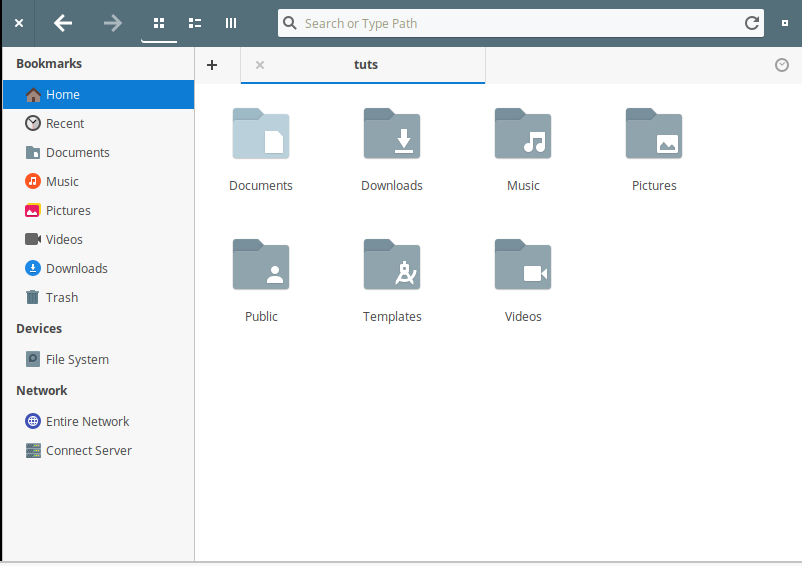
Para mostrar las carpetas ocultas, haga clic con el botón derecho en el espacio de la carpeta de inicio y seleccione "Mostrar archivos ocultos". todos los archivos ocultos se mostrarán como se muestra en la siguiente imagen:
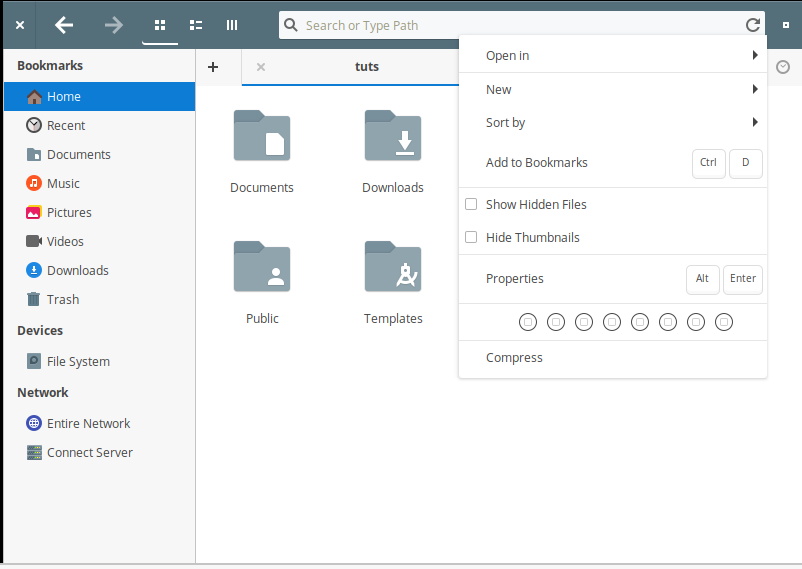
Propina: Si no ha instalado el sistema operativo elemental, puede consultar las "10 razones principales para instalar el sistema operativo elemental".
Después de mostrar las dos carpetas, proceda a copiar y pegar el archivo .icons y el archivo .themes en sus respectivas carpetas. Eso es todo lo que ahora puede cambiar los iconos y temas de la configuración.

Nota: Consulte la comparación entre el "sistema operativo elemental y Ubuntu, que se adapta mejor a sus necesidades".
Conclusión
El tema del papel es solo uno de los miles que existen. Puede seguir adelante e intentar jugar con muchos de ellos para disfrutar de esta gran vista. Para agregar, puede consultar 15 cosas que hacer después de instalar el sistema operativo elemental para diversificar aún más sus conocimientos sobre este sistema operativo.

Deja una respuesta